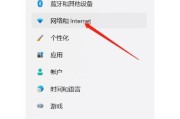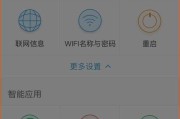开篇核心突出:
您是否遇到过电脑系统属性配置无法修改的情况呢?当遇到如此棘手的问题时,您可能感到困惑和无助。本文将为您深度剖析电脑属性配置无法修改的可能原因,并提供一系列详细的解决方案,助您解除乱象,确保电脑的系统设置可以随心所欲地调整。
1.系统权限不够
电脑属性配置无法修改的一个常见原因可能是当前用户没有足够的系统权限。在Windows操作系统中,某些设置更改需要管理员权限。
解决方案:
右击需要修改的属性项,选择“以管理员身份运行”。
如果是通过控制面板尝试更改设置,确保账户控制设置允许更改系统设置。
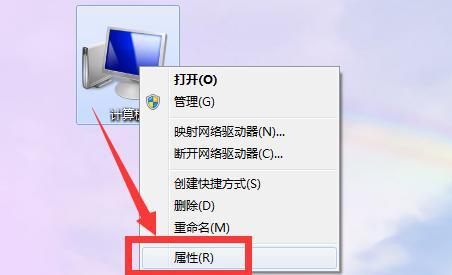
2.系统文件或注册表被锁定
系统文件或注册表被恶意软件锁定或修改也是导致属性配置无法修改的原因之一。一些恶意软件或病毒会阻止对系统文件的访问,使用户无法更改系统配置。
解决方案:
使用可靠的杀毒软件进行全面扫描,并清除任何威胁。
使用注册表编辑器(regedit)手动检查并释放锁定的注册表项。
在进行此类操作前建议备份相关数据,以防意外操作导致系统不稳定。

3.组策略限制
在企业环境中,IT管理员可能通过组策略来限制对系统设置的访问,防止用户进行可能导致系统不稳定或安全问题的更改。
解决方案:
与IT部门联系,了解是否有相关政策禁止更改系统属性。
如果您是管理员用户,请检查本地组策略编辑器(gpedit.msc)中的相关设置。
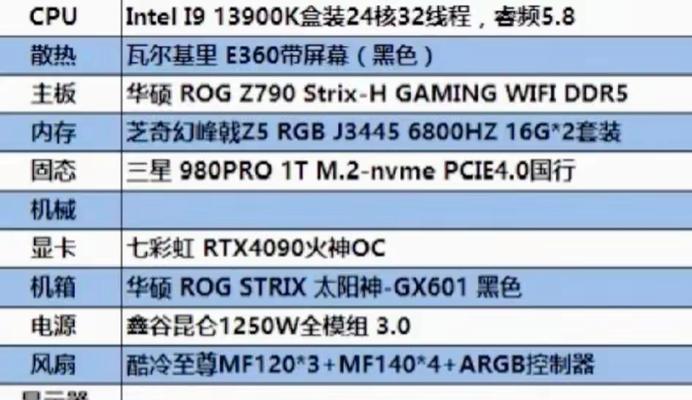
4.系统文件损坏
系统文件的损坏或丢失也可能导致属性配置无法修改。Windows系统依赖于一系列核心文件来维持其功能,如果这些文件遭到损坏,属性配置界面可能会受到影响。
解决方案:
使用系统文件检查器(sfc/scannow)命令扫描并修复损坏的系统文件。
如果问题依旧,请考虑使用系统还原点恢复到之前的状态,或者重新安装系统。
5.第三方软件冲突
安装的一些第三方软件可能与系统的属性配置产生冲突。有些软件可能在安装过程中修改了系统设置,或者在运行时阻止了对属性配置的访问。
解决方案:
尝试在安全模式下启动电脑,看是否可以修改属性配置。
如确定是某个软件导致的问题,则可以尝试从系统中卸载该软件。
6.系统更新问题
不完全的系统更新可能导致系统文件损坏或不一致,这同样会影响属性配置的修改。
解决方案:
确保系统的WindowsUpdate完全并成功应用所有更新。
如果更新过程中出现错误,参考官方的帮助文档解决问题,或者重新启动更新过程。
7.硬件问题
虽然比较罕见,硬件故障有时也能导致属性配置无法修改的问题。硬盘损坏可能导致系统文件丢失,内存问题可能引起系统不稳定。
解决方案:
检查硬件状态,运行内存和硬盘的诊断工具。
必要时考虑更换硬件,或联系专业技术支持进行进一步检测。
电脑属性配置无法修改时,用户不必惊慌失措。通过上述方法,您可以逐步排查并解决问题。请记住,在进行任何系统级别的更改前,做数据备份总是一个明智的选择。确保您遵循所有步骤时的准确性和谨慎性,为避免可能的系统问题。
如果您已尝试以上所有建议而问题仍未解决,可能需要专业的技术支持来进一步诊断问题所在。对于大部分用户而言,系统属性配置是管理和优化电脑性能的关键,保持系统属性的可访问和可修改性对于电脑的长期稳定运行至关重要。
标签: #怎么办